1.1.1.1 : Cloudflare lance un DNS encore plus rapide que Google DNS conçu autour du respect de la vie privée
Cloudlfare propose 1.1.1.1, son premier service de résolveur DNS. Accessible gratuitement pour tous les utilisateurs, que ce soit sur Android, iOS, Windows, Mac ou Linux, le DNS (Domain Name System) permet de naviguer en toute sécurité sur internet. Mieux : 1.1.1.1 s'impose comme le DNS le plus rapide d'internet loin devant Google DNS. Comment installer ce DNS indispensable sur votre ordinateur ou votre smartphone ?
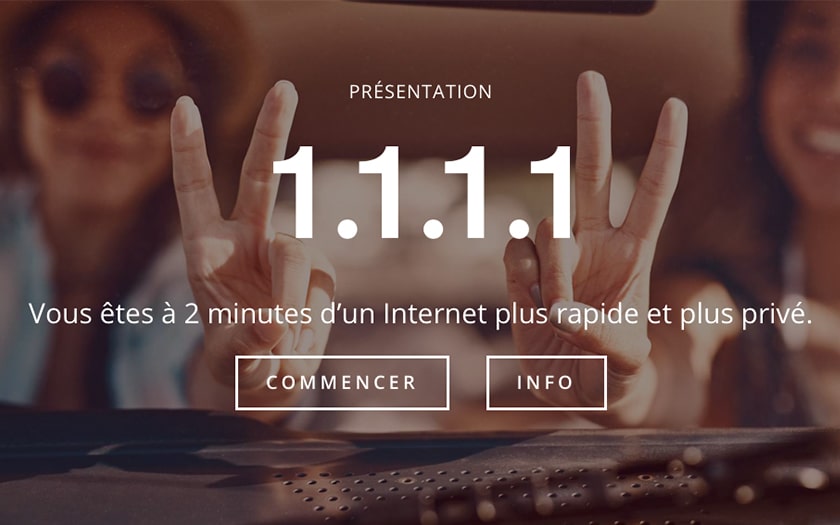
Qu'est-ce qu'un DNS ? Il s'agit tout simplement du service qui permet de traduire une adresse IP (constitué de symboles numériques) en nom de domaine (constitué de lettres). Chaque adresse IP est associée à un nom de domaine.“Presque tout sur Internet commence par une requête DNS. DNS est l'annuaire d’Internet” explique Cloudflare. En général, un résolveur de DNS, comme celui fourni par votre FAI, va enregistrer les adresses auxquelles vous vous connectez. “Certains fournisseurs de DNS vendent des données sur votre activité Internet ou l’utilisent pour vous cibler avec des publicités” rajoute Cloudflare.
Cloudflare 1.1.1.1 : comment installer le DNS sur mon smartphone ou mon ordinateur
“Par défaut, le DNS est généralement lent et non sécurisé” ajoute Cloudlfare sur la page dédiée. Ce n'est évidement pas le cas de 1.1.1.1. : celui-ci va stocker toutes les adresses recherchées en local, et non pas sur un serveur à distance, et va supprimer l'historique après un délai de 24H. De cette façon, vous pourrez surfer en toute sécurité sur internet.
« Nous ne voulons pas savoir ce que vous faites sur Internet, ce ne sont pas nos affaires, et nous avons pris les mesures techniques nécessaires pour nous assurer que nous ne le pouvons pas » ” explique le site web de Cloudflare, qui affirme avoir conçu le service de DNS le plus rapide de la toile. Pour ajouter de l'eau à son moulin, Cloudflare s'appuie sur les statistiques de DNSPerf : 1.1.1.1 est en effet capable de traiter les requêtes en 14,01 ms.
Avant l'arrivée du DNS de Cloudflare, OpenDNS s'imposait comme le DNS le plus rapide du marché, avec une rapidité de requête de 20,6 ms. A titre d'exemple, le DNS de Google traite une requête en moyenne en l'espace de 34,7 ms et le DNS d'un FAI classique en 68,23ms. “Choisir le DNS le plus rapide sur tous vos appareils accélérera presque tout ce que vous faites en ligne” surenchérit Cloudflare. Découvrez donc comment installer le DNS sur votre smartphone ou sur votre ordinateur ci-dessous.
Installer Cloudflare 1.1.1.1 manuellement sur mon smartphone Android
- Connectez-vous à votre réseau sans fil habituel
- Entrez l’adresse IP de la passerelle de votre routeur dans votre navigateur.
- Si on vous le demande, remplissez votre nom d’utilisateur et votre mot de passe. Vous pouvez retrouver cette information sur votre routeur
- Dans la page de configuration de votre routeur, recherchez les paramètres Serveur DNS.
- Remplacez les adresses ci-dessous avec 1.1.1.1 :
- Pour IPv4: 1.1.1.1 et 1.0.0.1
- Pour IPv6: 2606:4700:4700::1111 et 2606:4700:4700::1001
- Enregistrez vos paramètres et redémarrez ensuite votre navigateur.
Installer Cloudflare 1.1.1.1 manuellement sur mon iPhone
- Ouvrez l’application Réglages.
- Cliquez sur Wi-Fi, puis sur le réseau habituel auquel vous vous connectez
- Appuyez ensuite sur Configurer DNS dans DNS, puis sur Manuel.
- S’il existe déjà des entrées dans Serveurs DNS, supprimez-les !
- Appuyez sur le bouton + Ajouter un serveur et tapez 1.1.1.1
- Appuyez à nouveau sur le bouton + Ajouter un serveur, puis tapez 1.0.0.1.
- Appuyez sur le bouton Enregistrer en haut à droite.
Installer l'application Cloudflare 1.1.1.1 sur Android et iOS
Pour faciliter l'utilisation de 1.1.1.1 sur Android et sur iOS, Cloudflare a lancé une application disponible sur le Google Play Store et sur l'App Store : 1.1.1.1: Faster & Safer Internet. Une fois correctement installée, l'application va mettre en place un serveur VPN qui va servir d'intermédiaire, afin que le DNS de Cloudflare soit constamment pris en charge à la place de celui de Google. Pour renforcer la sécurité de votre smartphone, l'application vous permet aussi de choisir entre deux chiffrements : HTTPS ou TLS. On vous conseille d'opter pour TLS, qui est encore plus sûre.
- Téléchargez l'application 1.1.1.1: Faster & Safer Internet sur le Google Play Store/ App Store
- Ouvrez l'application
- Glissez vers la droite avec votre doigt
- Cliquez sur Installer un profil VPN
- Acceptez la demande de connexion avec Ok
- Appuyez sur Terminé
- Cochez la case centrale, qui passera de déconnecté à connecté. “Vos requêtes DNS sont privées et plus rapides” annonce alors l'application.
- Pour choisir votre mode de chiffrement, cliquez sur l'icône avec les 3 barres horizontales (juste en dessous).
- Allez dans Avancé puis dans chiffrement.
- Cochez HTTPS ou TLS.
Installer Cloudflare 1.1.1.1 sur mon ordinateur Windows
- Lancez le Panneau de configuration
- Choisissez Réseau et Internet, et Modifiez les paramètres de l’adaptateur
- Cliquez sur Propriétés (clic droit sur votre réseau Wi-Fi)
- Sélectionnez ensuite Internet Protocol Version 4 (TCP/IPv4) et cliquez sur Propriétés .
- Choisissez Utiliser les adresses de serveur DNS suivantes et entrez 1.1.1.1, et 1.0.0.1 dans la seconde ligne
- Cliquez sur Ok
- Recommencez l'opération pour Internet Protocol Version 6 (TCP/IPv6), en utilisant:
- 2606:4700:4700::1111
- 2606:4700:4700::1001
- Cliquez sur OK et fermez la fenêtre
Installer Cloudflare 1.1.1.1 sur mon ordinateur Mac
- Ouvrez les Préférences système (en haut à gauche dans le menu Pomme)
- Cherchez Serveurs DNS dans la barre de recherche et sélectionnez-le
- Cliquez sur + pour ajouter un serveur DNS et entrez 1.1.1.1
- Ajoutez ensuite 1.0.0.1.
- Cliquez sur Ok et sur Appliquer.
Installer Cloudflare 1.1.1.1 sur mon ordinateur Linux
- Cliquez sur l’icône Applications dans la barre de menu de gauche.
- Cliquez sur Paramètres, puis sur Réseau.
- Trouvez votre connexion Internet dans le volet de droite, puis cliquez sur l’icône en forme d'engrenage .
- Cliquez sur l’onglet IPv4 ou IPv6 pour afficher vos paramètres DNS.
- Définissez l’option Automatique sur l'entrée DNS sur Désactivé.
- Changez ensuite les addresses DNS de cette façon :
- Pour IPv4: 1.1.1.1, 1.0.0.1
- Pour IPv6: 2606:4700:4700::1111, 2606:4700:4700::1001
- Cliquez sur Appliquer, puis redémarrez votre navigateur.
Installer Cloudflare 1.1.1.1 sur mon routeur
En cas de panne de votre FAI, changer de DNS peut parfois vous permettre de vous reconnecter à internet. C'était d'ailleurs le cas lors d'une panne survenue sur le réseau de Free. Dans ces cas là, il est recommandé de troquer le DNS de votre opérateur contre un DNS tiers, comme celui de Cloudflare.
- Connectez-vous à votre réseau.
- Entrez l’adresse IP de la passerelle de votre routeur dans votre navigateur.
- Si on vous le demande, remplissez votre nom d’utilisateur et votre mot de passe.
- Dans la page de configuration de votre routeur, recherchez les paramètres Serveur DNS.
- Remplacez ces addresses par 1.1.1.1 :
- Pour IPv4: 1.1.1.1 et 1.0.0.1
- Pour IPv6: 2606:4700:4700::1111 et 2606:4700:4700::1001
- Enregistrez vos paramètres et redémarrez votre navigateur.













